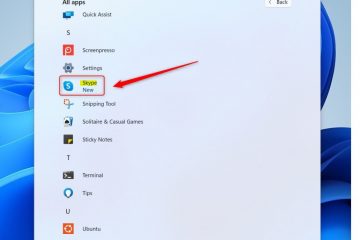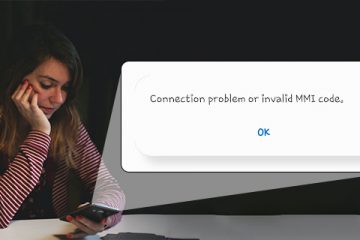Paano Tingnan ang Kasaysayan ng Clipboard sa isang Android Phone
Binibigyang-daan ka ng mga clipboard na mabilis na ma-access ang mga item na kinopya at na-paste mo sa iyong mga text, tala, at email. Bagama’t pinapayagan ka ng ilang Android phone na i-access ang history ng clipboard, ipinapakita lang ng iba ang huling nakopyang item.
Sa kabutihang palad, may ilang paraan para tingnan ang history ng clipboard, kahit na sa mga Android phone na walang ganitong function..
Ang pagtingin sa kasaysayan ng clipboard ay depende sa kung aling Android phone ang iyong ginagamit. Bagama’t ang mga Android device ay may pareho o katulad na mga operating system (na-customize ng mga manufacturer), naiiba ang mga ito sa maraming feature, isa na rito ang keyboard.
Karamihan sa mga Android phone ay may mga built-in na clipboard. Gayunpaman, iilan lamang ang nagbibigay-daan sa iyo na tingnan ang kasaysayan nito.
Pag-access sa Kasaysayan ng Clipboard
Narito kung paano mo masusubukang tingnan ang kasaysayan ng clipboard sa iyong device:
Pumunta sa Mga Mensahe, Mga Tala, Email, o kahit saan mo gustong mag-paste ng item mula sa clipboard.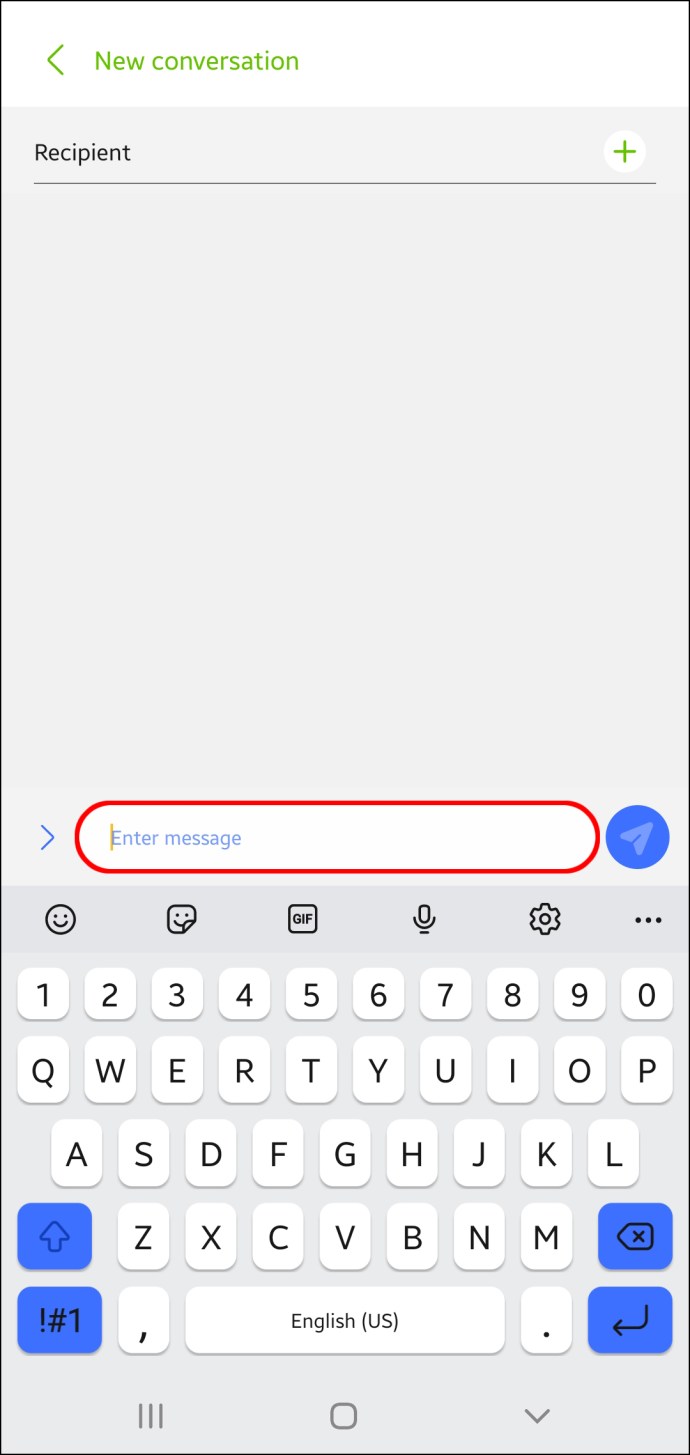 I-tap nang matagal ang screen upang ma-access ang ilang mga opsyon. Piliin ang Clipboard.
I-tap nang matagal ang screen upang ma-access ang ilang mga opsyon. Piliin ang Clipboard.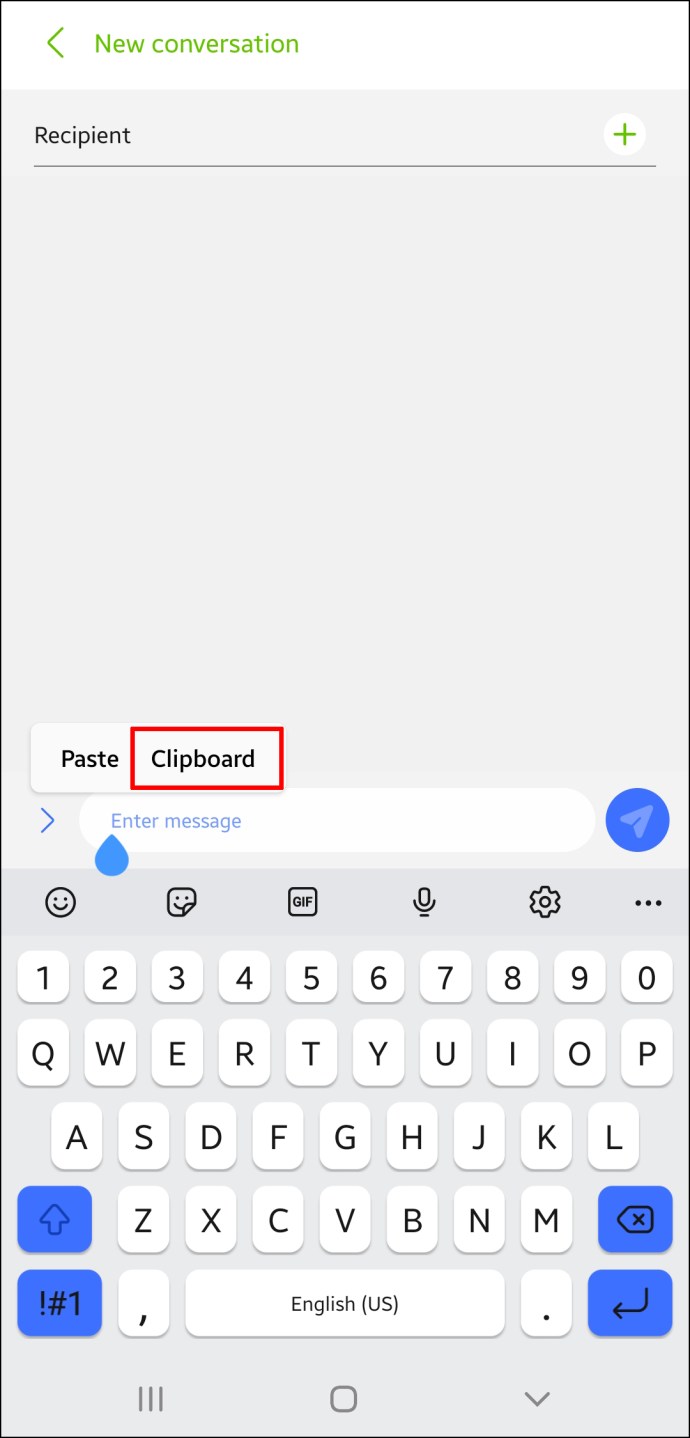 Mag-scroll pababa upang tingnan ang buong kasaysayan.
Mag-scroll pababa upang tingnan ang buong kasaysayan.
Sa kasamaang palad, ang karamihan sa mga Android phone ay walang tampok na ito. Sa halip, pinapayagan ka lang nilang i-paste ang pinakabagong item na kinopya mo. Gayunpaman, may mga paraan upang tingnan at pamahalaan ang kasaysayan ng clipboard, ngunit nangangailangan ito ng pag-install ng mga third-party na app.
Gumamit ng Third-Party na Keyboard Apps upang Tingnan ang Kasaysayan ng Clipboard
Bagaman ang lahat ng mga Android phone may kasamang mga built-in na keyboard, maraming user ang nagpasyang mag-install ng third-party na keyboard app. Madalas na nangyayari ang pagkilos na ito dahil ang mga keyboard app sa pangkalahatan ay nag-aalok ng mas kapana-panabik na mga feature, kabilang ang mga clipboard manager.
Gboard
Ang isa sa mga pinakasikat na keyboard app ay Gboard, na opisyal na keyboard ng Google. Ito ay maaasahan at madaling gamitin. Mahigit sa isang bilyong pag-download ang nagpapatunay sa katanyagan nito sa Play Store. Maraming mas bagong Android phone ang may naka-pre-install na Gboard.
Narito kung paano gamitin ang Gboard para i-set up at tingnan ang history ng clipboard sa iyong Android phone:
Tiyaking na-install at naitakda mo ang Gboard bilang iyong default keyboard.Habang nagta-type sa Gboard, pindutin ang icon ng clipboard sa itaas ng mga titik.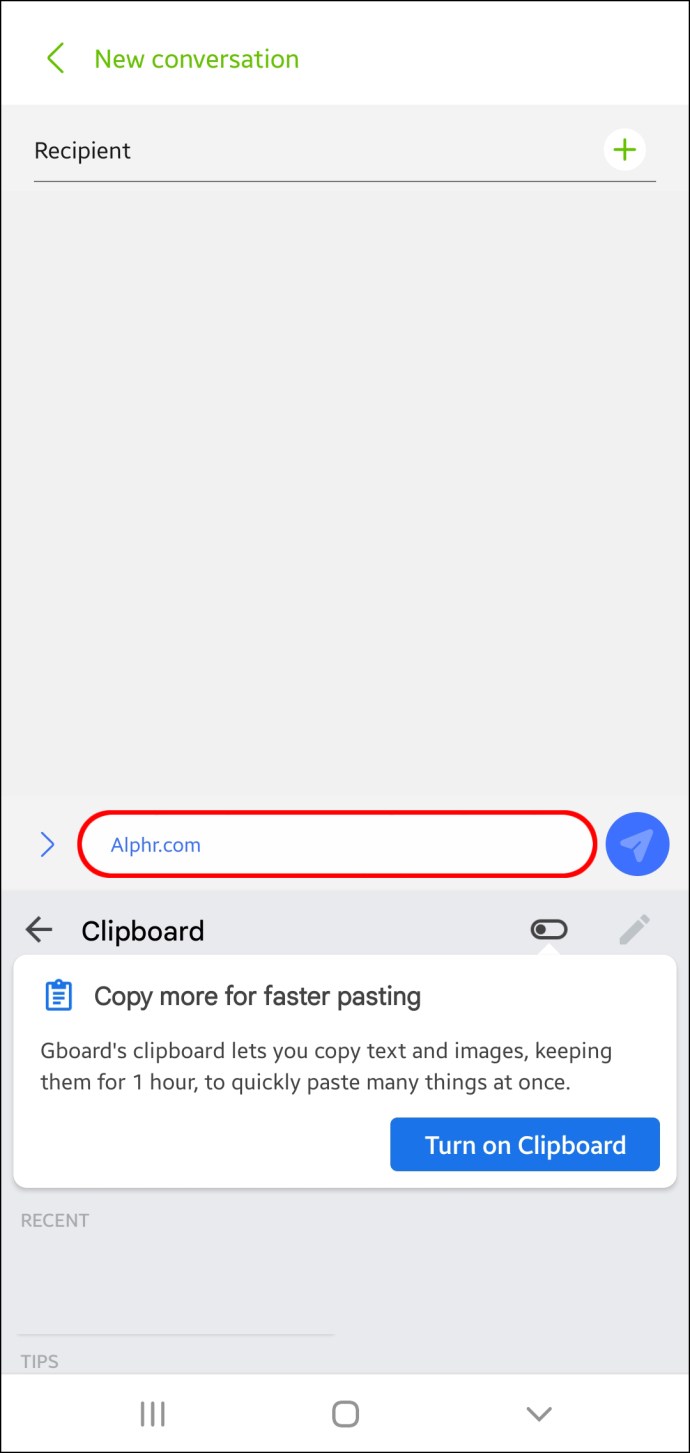 I-tap I-on ang Clipboard.
I-tap I-on ang Clipboard.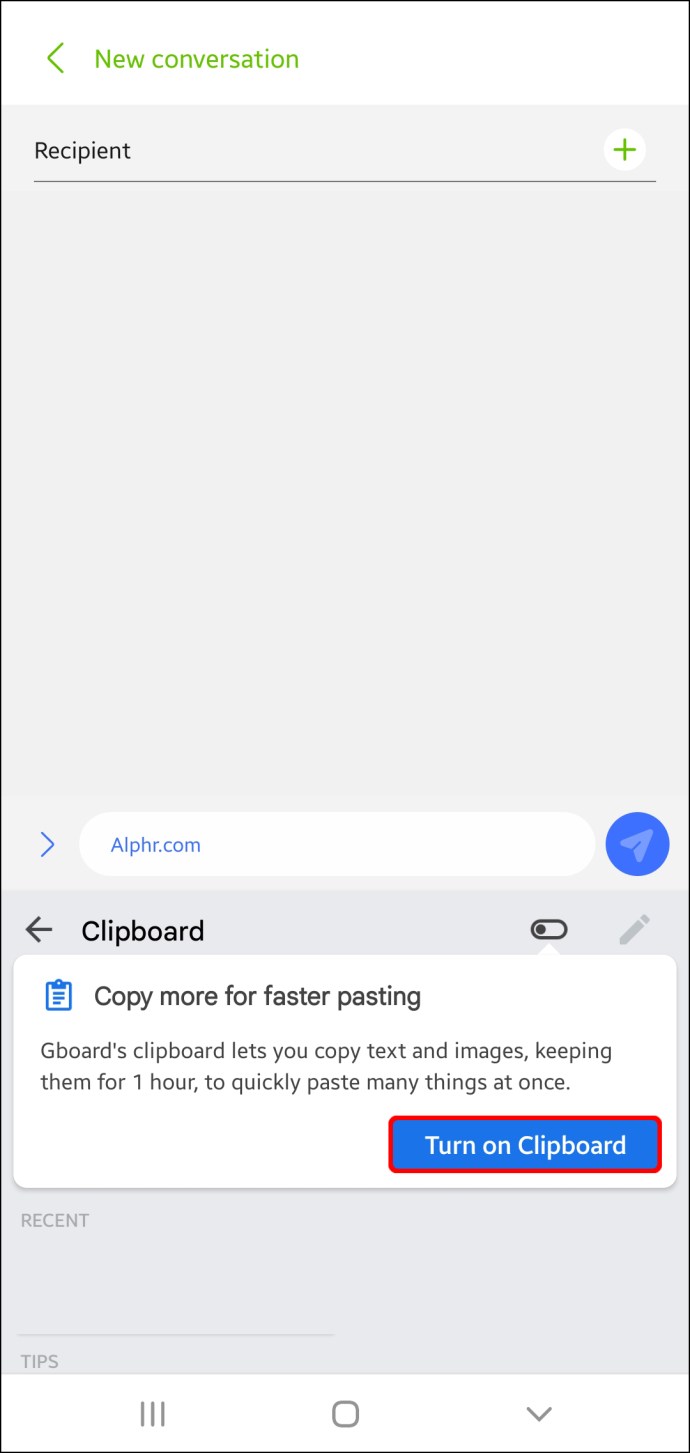 Kopyahin ang mga item na gusto mong i-save sa clipboard.
Kopyahin ang mga item na gusto mong i-save sa clipboard.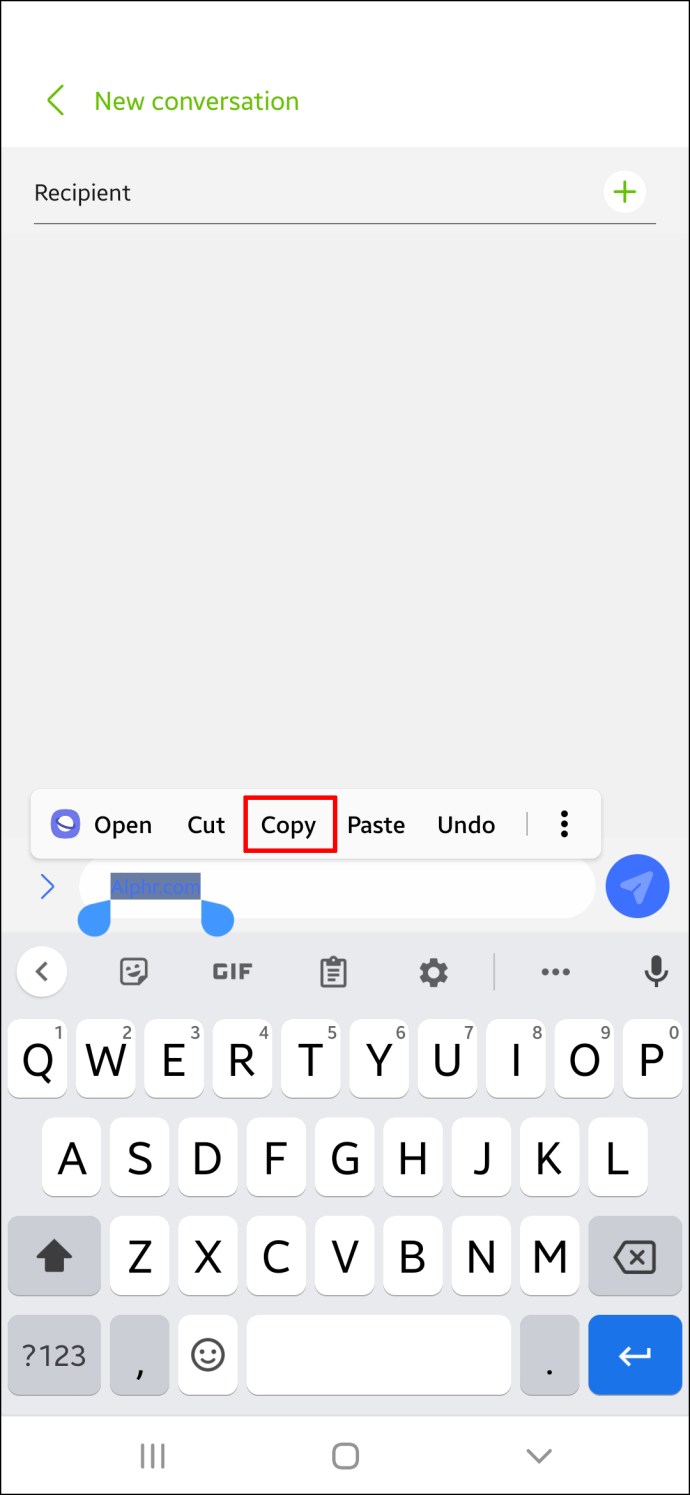 Pindutin muli ang icon na clipboard, at makikita mo ang mga kinopyang item sa ilalim Kamakailan.
Pindutin muli ang icon na clipboard, at makikita mo ang mga kinopyang item sa ilalim Kamakailan.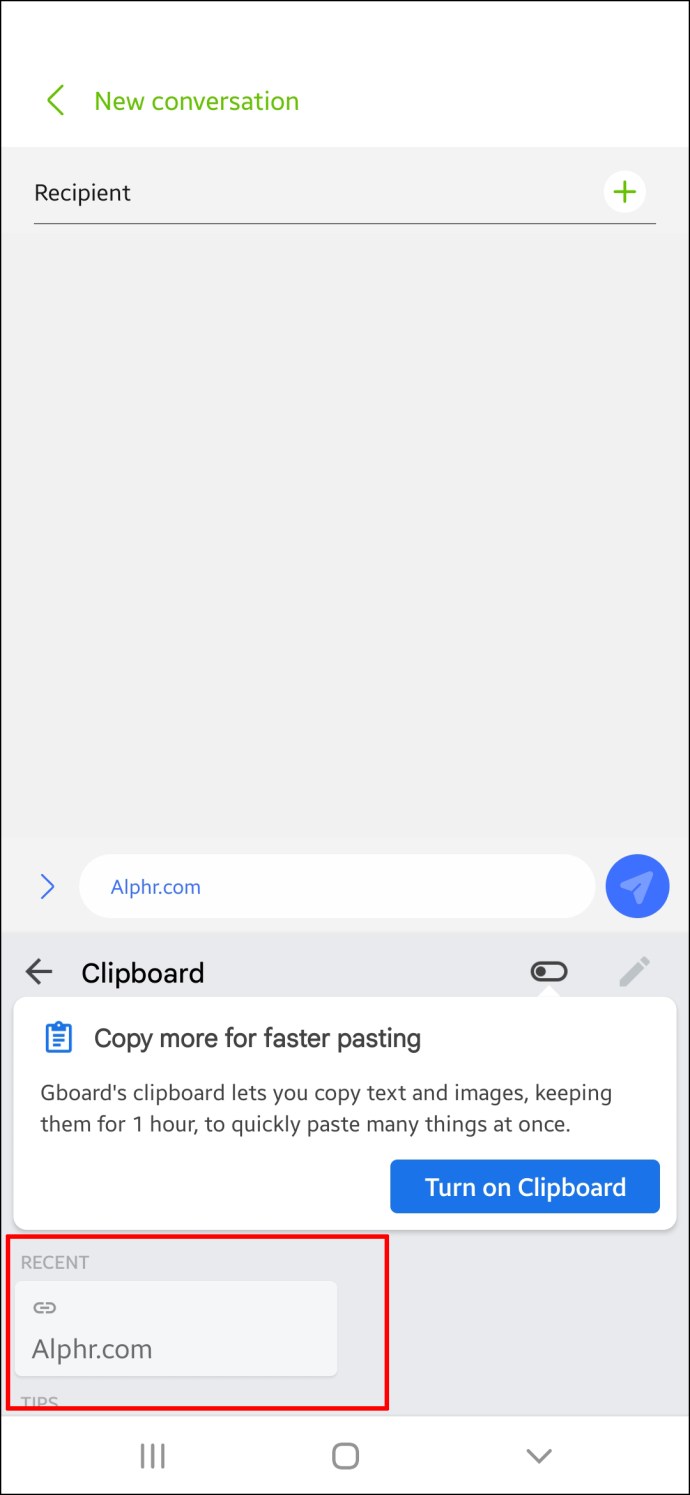
Pinapayagan ka ng Gboard na i-save ang lahat ng kinopyang item magpakailanman sa pamamagitan ng pag-pin sa kanila. I-tap nang matagal ang clip, at pananatilihin ito ng Gboard sa ilalim ng Naka-pin.
Tandaan na hindi gagana ang feature na ito kung hindi pinagana ang clipboard manager. Kung naka-off ito, hindi ise-save ng Gboard ang alinman sa mga item na kinopya mo, at walang paraan upang makuha ang mga ito.
SwiftKey
SwiftKey ay isa pang mahusay na keyboard app na nagtatampok ng mga opsyon sa clipboard. Narito kung paano i-access ang clipboard at tingnan ang kasaysayan:
Magsimula sa pamamagitan ng pag-install ng SwiftKey.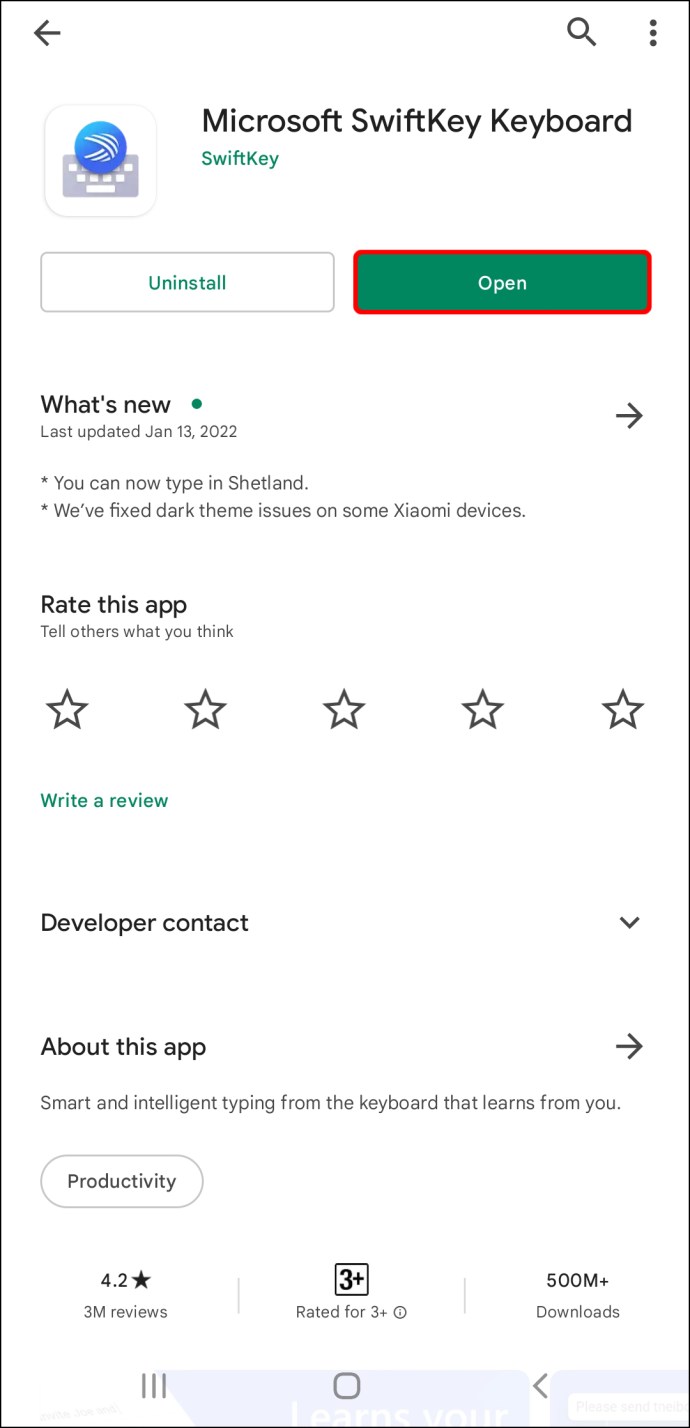 Kopyahin ang mga item na gusto mong i-save sa iyong clipboard.
Kopyahin ang mga item na gusto mong i-save sa iyong clipboard.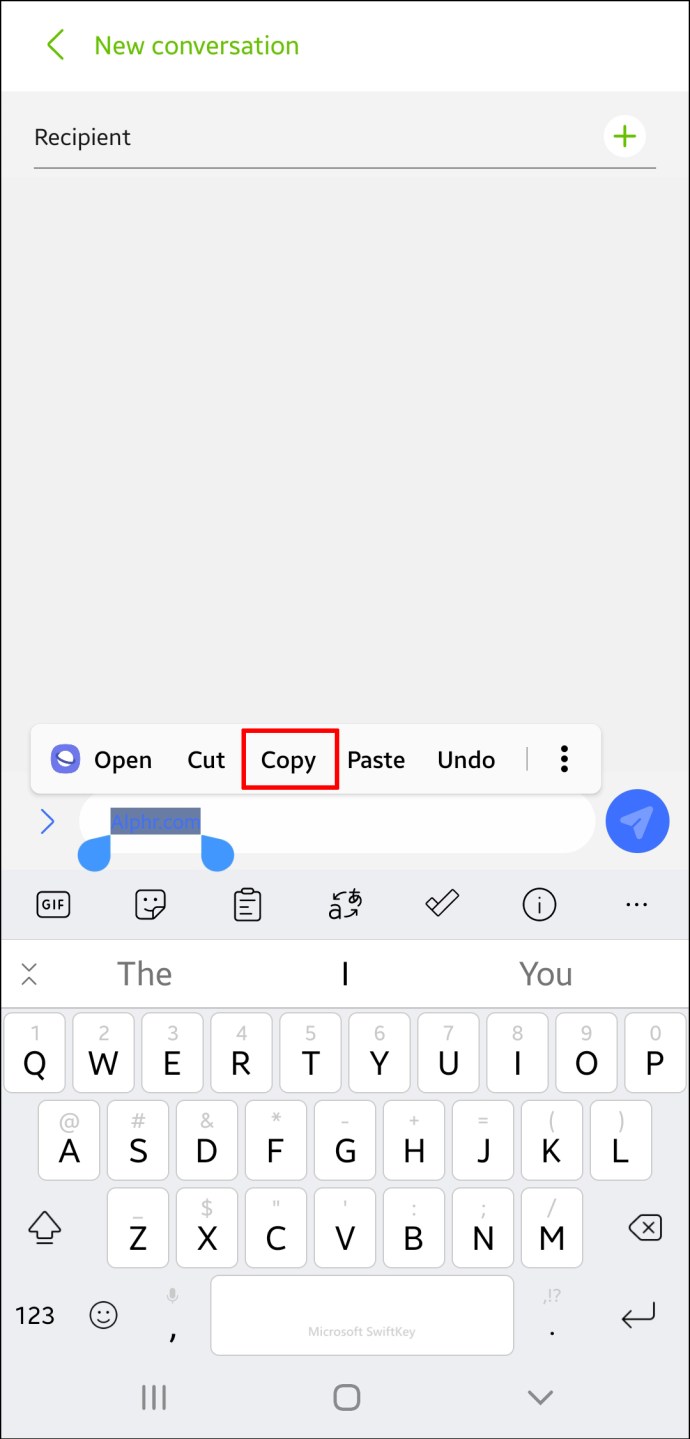 Pindutin ang clipboard icon (ang ikatlong icon mula sa kaliwa).
Pindutin ang clipboard icon (ang ikatlong icon mula sa kaliwa).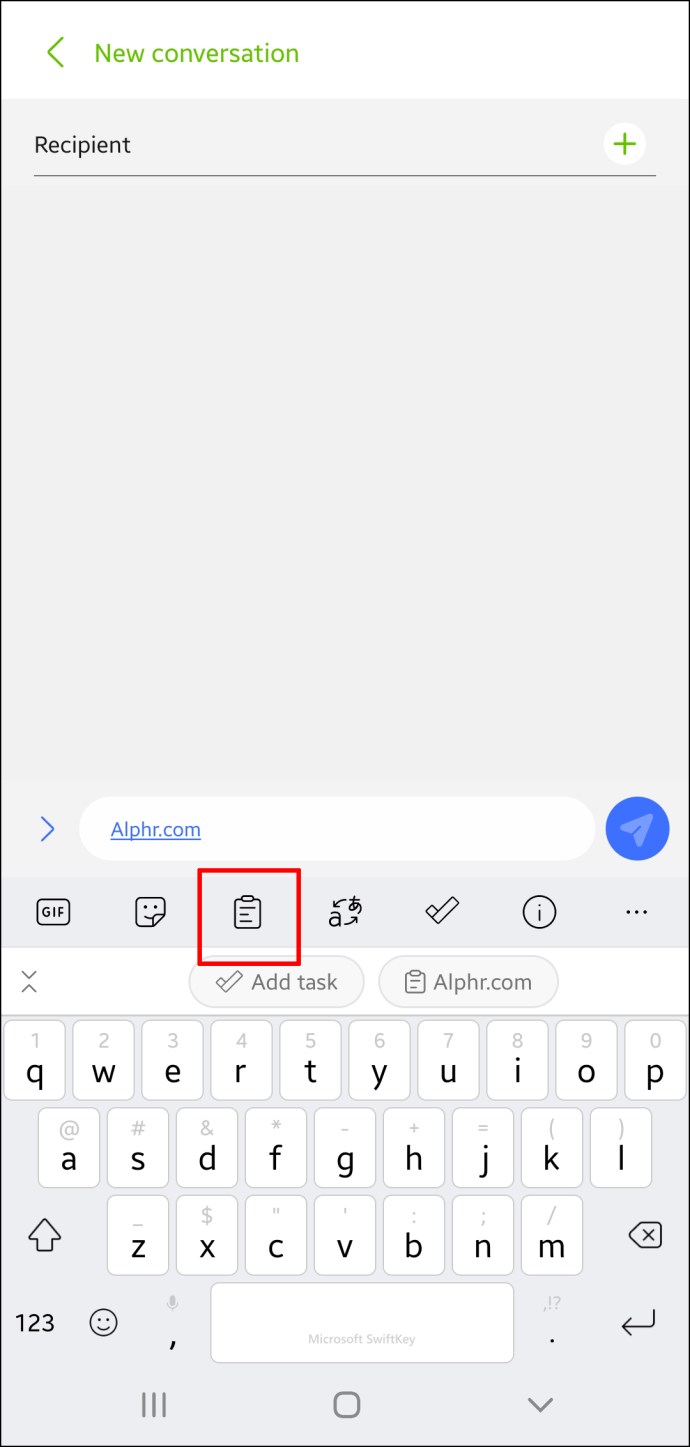 Lalabas ang mga nakopyang item, kasama ang pinakabago sa itaas.
Lalabas ang mga nakopyang item, kasama ang pinakabago sa itaas.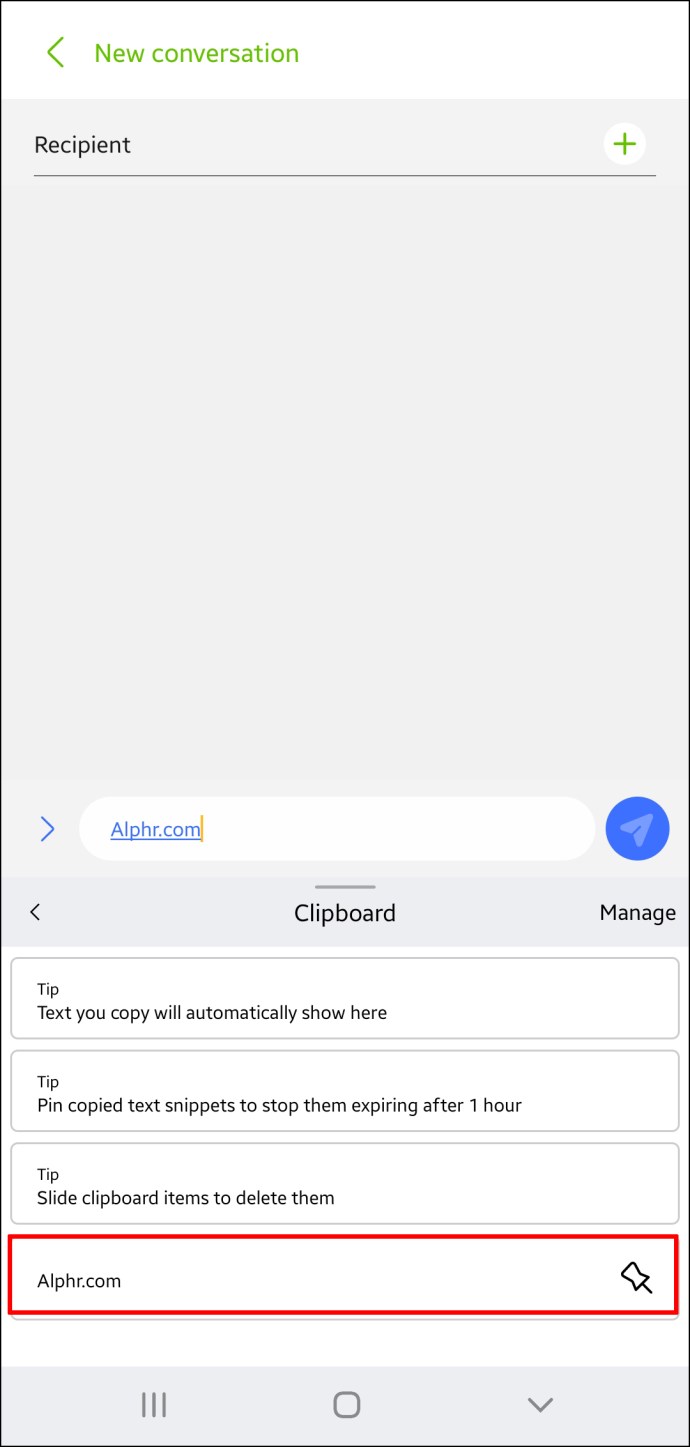
Pinapayagan ka rin ng app na ito na i-pin ang ilang partikular na item upang maiwasang mag-expire. Pindutin ang icon na pin sa kanan ng bawat isa na gusto mong i-save.
Iba pang Apps
Maraming iba pang mga keyboard app ang nagtatampok ng mga clipboard manager. Bagama’t naiiba ang mga ito sa mga feature, karamihan sa mga ito ay may magagandang opsyon sa clipboard na nagbibigay sa iyo ng higit na kontrol sa mga item na iyong kinopya.
Inirerekomenda namin ang Chrooma at Ai.type, ngunit marami ang nag-aalok ng mahuhusay na feature.
Gumamit ng Clipboard Apps upang Tingnan ang Iyong Kasaysayan ng Clipboard
Ang mga standalone na clipboard app ay isa pang mahusay na paraan ng pagtingin sa kasaysayan ng iyong clipboard. Kung madalas kang kumopya at mag-paste ng iba’t ibang content at naghahanap ka ng solusyon para ayusin ito, ang mga clipboard app ay isang mahusay na opsyon.
Ang ilang clipboard app ay nag-aalok ng mas maraming feature kaysa sa mga sikat na keyboard app gaya ng Gboard. Binibigyang-daan ka nitong ayusin ang mga kinopyang item sa mga kategorya, gawing QR code, isalin ang mga ito sa iba’t ibang wika, atbp.
Clipper
Clipper ay isa sa pinakasikat na clipboard manager sa Play Store. Nag-aalok ito ng maraming mahahalagang feature na ginagawang mas madaling kontrolin ang pamamahala ng clipboard.
Narito kung paano tingnan ang history ng clipboard sa Clipper:
I-install ang Clipper mula sa Play Store sa iyong Android device.
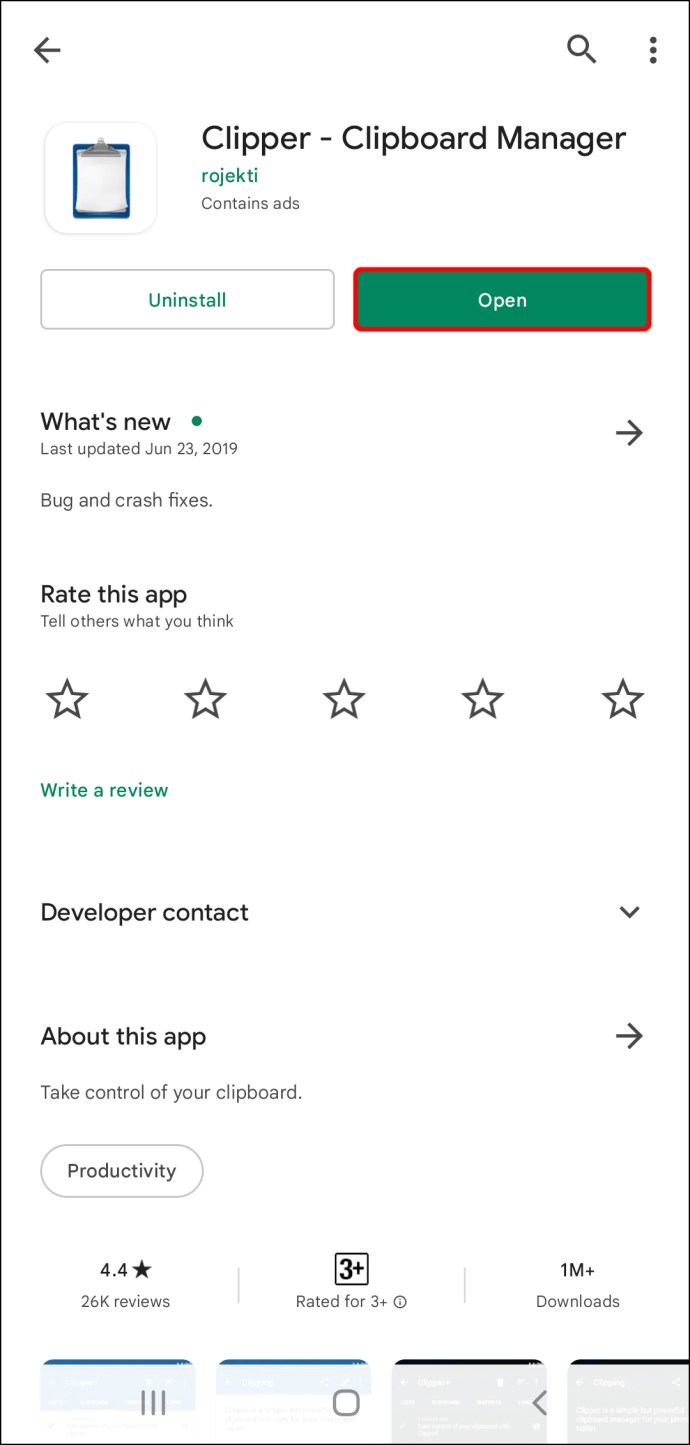 Mag-tap sa Clipboard.
Mag-tap sa Clipboard.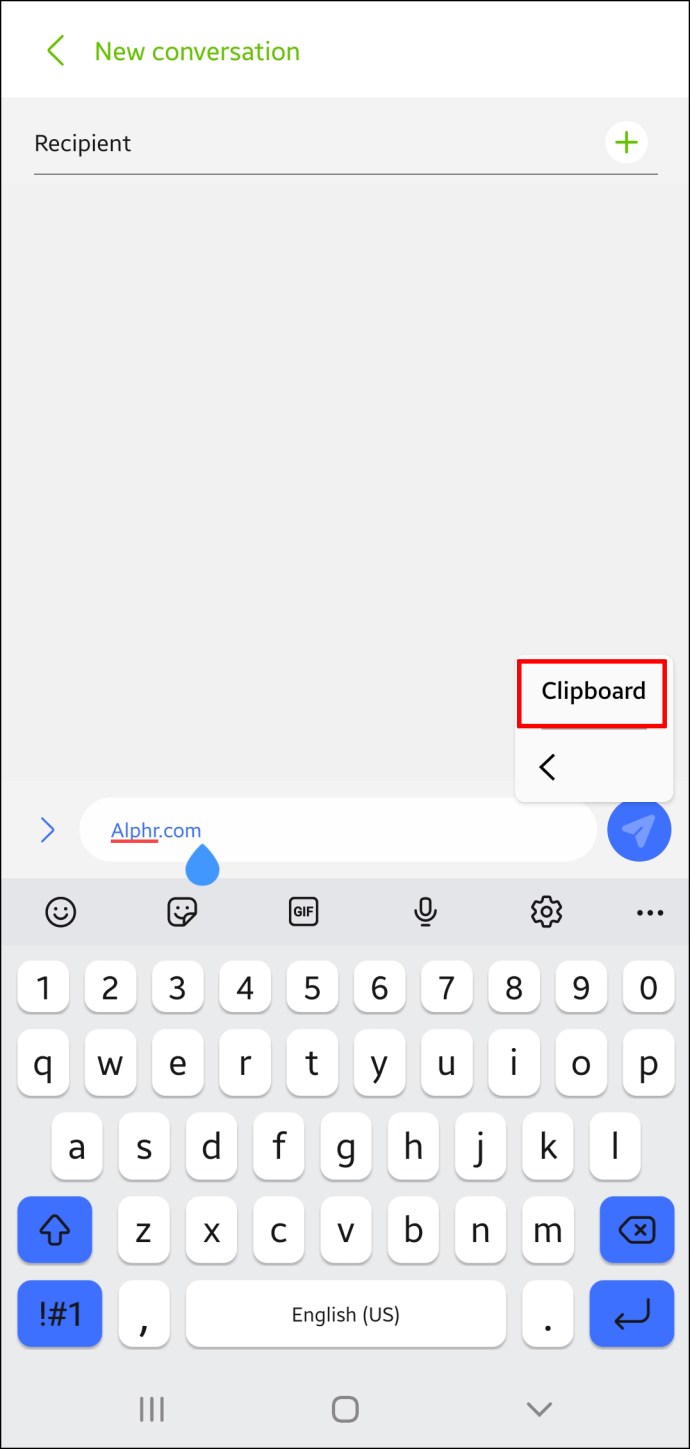 Makikita mo ang mga nakopyang item at kapag nakopya mo ang mga ito. Ang pinakabago ay nasa tuktok ng listahan.
Makikita mo ang mga nakopyang item at kapag nakopya mo ang mga ito. Ang pinakabago ay nasa tuktok ng listahan.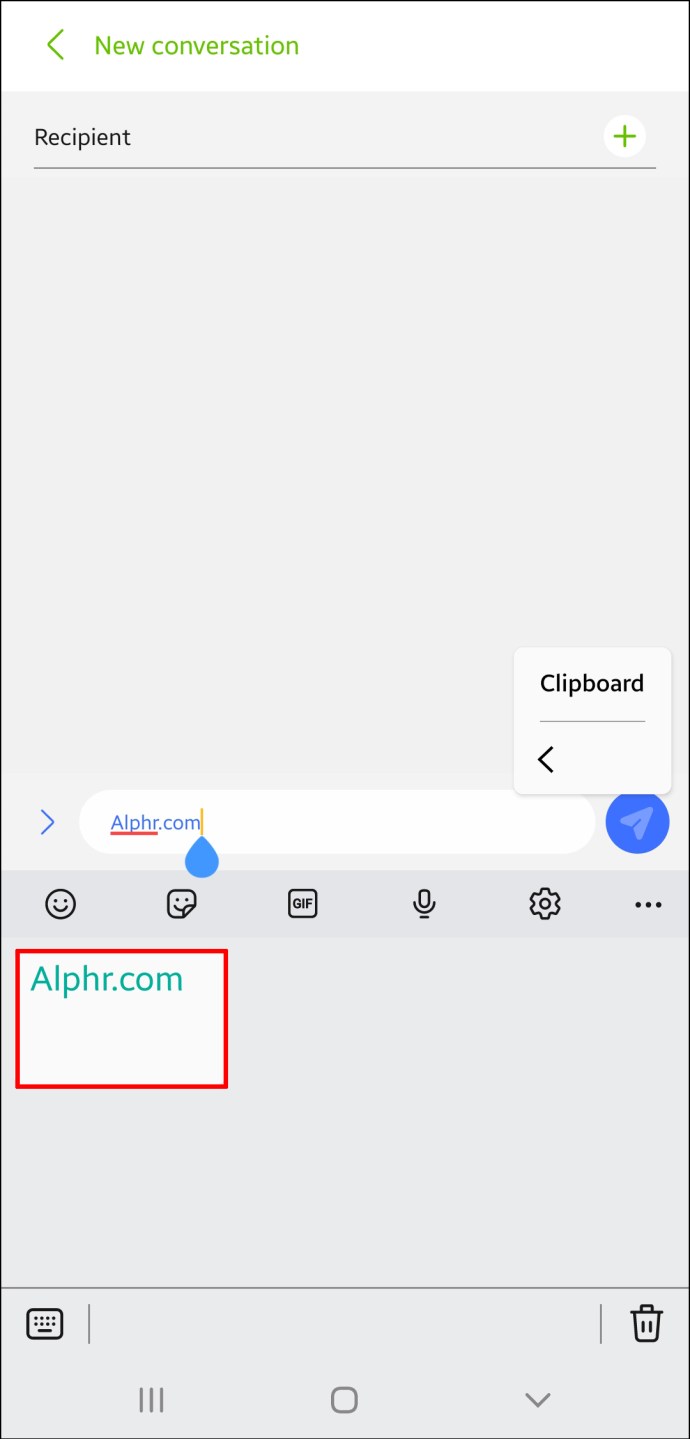
Mahusay ang Clipper dahil awtomatiko itong nagse-save lahat ng iyong kinopya at nagbibigay-daan sa iyong idagdag nang manu-mano ang iyong mga clipping. Magagawa mo ito sa pamamagitan ng pagpindot sa plus sign sa kanang ibaba at pag-type ng clipping.
Bukod dito, mabilis mong maa-access ang Clipper sa pamamagitan ng iyong status bar at makatipid ng oras kung kailangan mong tingnan ang kasaysayan ng iyong clipboard. Pinapayagan ka rin ng Clipper na i-pin ang mga item na madalas mong ginagamit at pagbukud-bukurin ang mga ito sa iba’t ibang kategorya.
Clipboard Manager
Clipboard Manager ay isa pang kapaki-pakinabang na app na maaaring gawing madali ang pamamahala ng clipboard. Mayroon itong mahigit isang milyong pag-download sa Play Store, na nagpapatunay sa katanyagan nito.
Narito kung paano tingnan ang kasaysayan ng clipboard gamit ang Clipboard Manager:
I-install ang Clipboard Manager app mula sa Play Store.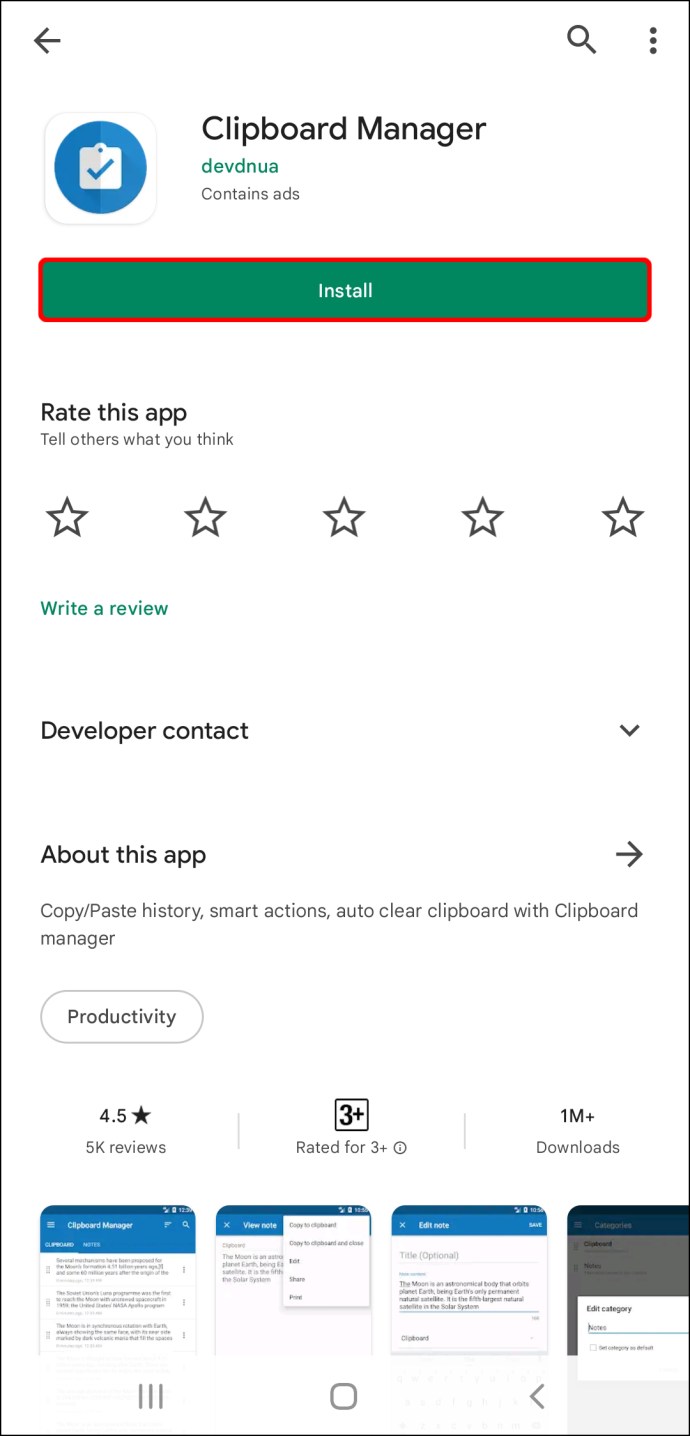 Buksan ang app.
Buksan ang app.
Makikita mo ang mga kinopyang item sa ilalim ng seksyong Clipboard, kung saan ang mga pinakabago ay nasa itaas.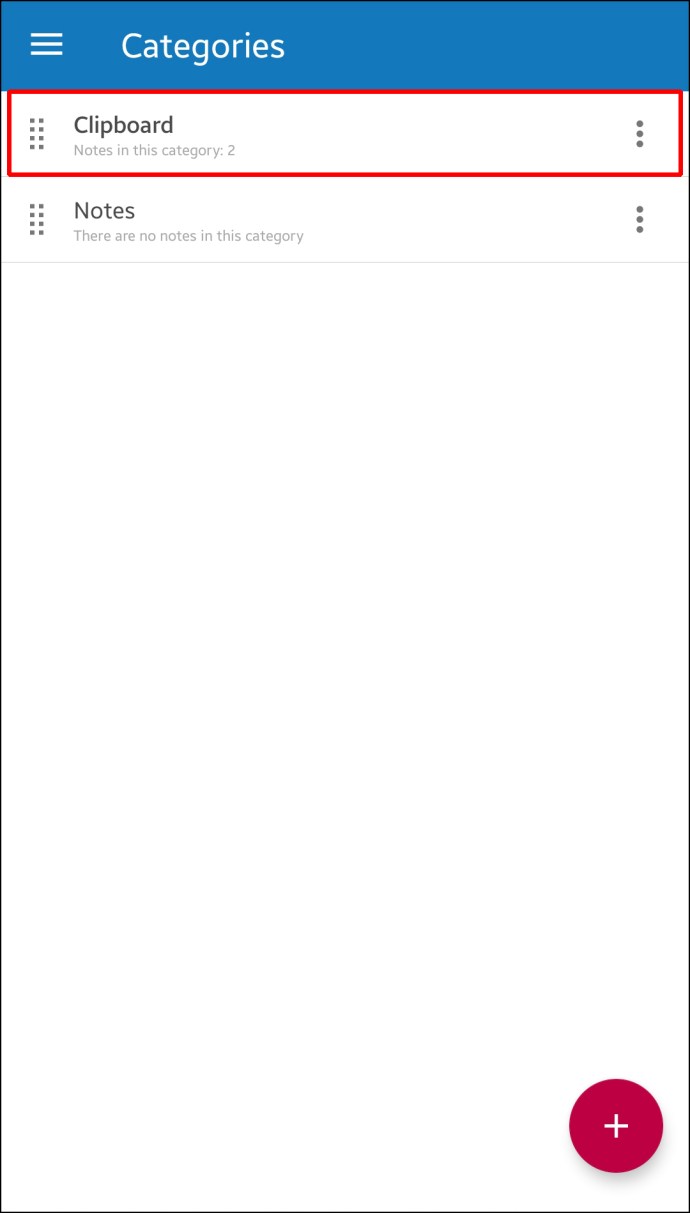
Nagsi-sync ang Clipboard Manager sa iyong Android phone sa sandaling i-install mo ito. Sa tuwing kumopya ka ng text sa iyong telepono, awtomatiko itong lumalabas sa app. Binibigyang-daan ka rin ng app na pamahalaan ang clipboard nang manu-mano, ibig sabihin, magdagdag ng teksto.
Bukod dito, maaari kang magdagdag ng mga paboritong clipboard, gumawa ng hindi mabilang na mga kategorya ng clipboard, gamitin ang opsyon sa paghahanap para sa mas direktang pag-navigate, pagsamahin ang mga tala, atbp.
Madali mong maa-access ang Clipboard Manager nang direkta mula sa iyong status bar. Magagamit mo ang tampok na Mga matalinong pagkilos na nagpapatingkad sa app na ito kumpara sa iba. Binibigyang-daan ka ng opsyong ito na magdagdag ng mga bagong tala, magpatakbo ng paghahanap sa Google o Wikipedia, o magsalin ng ibang nilalaman ng clipboard.
Iba pang Mga App sa Pamamahala ng Clipboard
Iba pang mga app gaya ng Clip Stack at Mga Pagkilos at Tala ng Clipboard para sa pamamahala ng mga clipboard. Parehong libre ang mga ito.
Mahusay ang mga standalone na clipboard app kung madalas kang gumagamit ng mga feature na kopyahin at i-paste ngunit ayaw mong baguhin ang iyong default na keyboard.
Mga Tip sa Clipboard
Habang pinapasimple ng mga clipboard ang pagkopya at pag-paste, maraming tao ang may posibilidad na magkamali na maaaring makompromiso ang kanilang privacy. Narito ang ilang tip upang matulungan kang ligtas na gumamit ng mga clipboard function:
Huwag magtago ng sensitibong impormasyon sa mga clipboard. Ang mga password, SSN, PIN, o mga detalye ng credit card ay hindi dapat nasa iyong mga clipboard dahil maaari silang mapunta sa maling mga kamay. Lalo na napupunta ang sitwasyong ito para sa mga third-party na app. Basahin ang mga review bago mag-download ng third-party na app. Gumamit lang ng mga mapagkakatiwalaang app na may positibong review ng mga dati at kasalukuyang user. Mag-ingat kapag nagbibigay ng mga pahintulot sa app. Maaaring ma-access ng ilang app ang iyong mga clipboard nang hindi mo nalalaman. Kung gumagamit ka ng app na maaari mong direktang ma-access mula sa status bar, mag-ingat sa kung anong impormasyon ang ipinapakita nito.
Sa pagtatapos, ang mga clipboard ay simple at mahalagang tool na makakatulong sa iyong kopyahin at i-paste ang mga item nang hindi kinakailangang i-type ang mga ito nang paulit-ulit. Kapag nasanay ka na sa mga ito, magtataka ka kung bakit hindi ka nag-install ng isa nang mas maaga.
Disclaimer: Maaaring may kasamang affiliate link ang ilang page sa site na ito. Hindi nito naaapektuhan ang aming editoryal sa anumang paraan.